-
Публикаций
6 622 -
Зарегистрирован
-
Посещение
-
Победитель дней
2
Тип контента
Профили
Форумы
Календарь
Весь контент Shiala
-
RTX 2070 в принципе не сильно больше RX480 потребляет: +30-50 ватт, в зависимости от модели. Если в текущем состоянии БП нормально тянет систему, то вряд ли он сдохнет при установке новой карты. Если нагрузить комп (игрушкой например) сильно горячий воздух из БП выходит? Если он шпарит как фен, то точно менять. Извините, я в розетках не шарю просто.
-
Нагретый воздух имеет обыкновение скапливаться вверху, поэтому логично расположить выхлопной вентилятор в самой высокой точке корпуса. С текущим БП имеются какие либо проблемы? Самопроизвольные отключения компьютера (в нагрузке), вой вентилятора, треск? Чем тебя этот не устроил? https://hard.rozetka.com.ua/59635693/p59635693/#tab=all
-
Midi-Tower, т.к. он вмещает ATX платы. Вентиляция там точно получше, чем в корпусе от Дипкула - учитывая каким образом там организован забор воздуха спереди, пылесборничек внутри будет тот еще. Фрактал в принципе не может особых проблем в сборке и эксплуатации доставить, только если ты не хочешь установить кастомную водянку с толстыми радиаторами - тогда надо корпус просторней.
-
Максимальная высота кулера ЦП 172 Максимальная длина видеокарты 315 Железки адекватного размера туда залезают
-
Это перестраховка. 8700 и 1080Ti в режиме максимальной загрузки (спец. тестами) вряд ли перевалят за 450 Вт в пике. Представитель просто озвучил рекомендованные Nvidia требования к БП (минимум 600 Вт), а эти требования взяты с потолка, для перестраховки, т.к. не все пользователи имеют качественный и дорогой БП. Чё уж говорить про RTX 2070 (она на 100 ватт меньше жрёт) - этот Сисоник будет нагружен процентов на 50-60. https://hard.rozetka.com.ua/59635693/p59635693/#tab=all
-
https://hard.rozetka.com.ua/fractal_design_meshify_c/p20858727/#tab=all Он тупо лучше, хоть и выглядит скучнее без подсветки. Он компактней (хотя весит больше - металл толще). У него пылевые фильтры - это натуральные пылевые фильтры, которые очень просто снимать для чистки. Забор воздуха спереди организован ЗНАЧИТЕЛЬНО лучше. Из минусов, в сравнении с твоим выбором - в комплекте у него только два 120мм вентилятора, но учитывая, что в DeepCool Matrexx 55 воздух качается в узкую щелюгу сбоку передней панели - один вентилятор Фрактала наверняка прокачивает не меньше чем троица от Дипкула. Две 120ки во фрактале можно перевесить вперед, а в качестве вентилятора для выхлопа взять 140ку и прикрутить её на верхнюю панель (можно вообще во все посадочные места вкорячить RGB вентиляторы, превратив корпус в новогоднюю ёлку). Например такой: https://hard.rozetka.com.ua/be_quiet_bl040/p7654048/#tab=all Так шо думай... БП: https://hard.rozetka.com.ua/seasonic_ssr_550px/p19882856/#tab=all Компактный.
-
G. SKILL Sniper X 3600-CL19. Я уже её разгоняла на старых версиях бивиса до 3800, стабильность ни к чёрту - но думаю с последними обновами и нормальным охлаждением проца будет возможность закрепиться на такой частоте и даже выше.
-
Слабовато конечно. У меня тут после обновления UEFI получилось снизить напряжение VCCSA и VCCIO на 0,05 В до 1,15 - хоть какой то положительный момент после череды обнаружения всяких аппаратных уязвимостей на Интеле. Приедет крышкосниматель для проца, буду пробовать гнать до 5-5,2 Ггц и память до 4000.
-
Да, но Samsung B-die всё равно работает лучше всех. Для Intel-ов, кстати, тоже лучше не придумали.
-
Ты же в курсе, что еще и видяха нужна?))
-
Чё то цены какие то веселые стали) TLC 3D V-NAND за 9 килорублей (через неделю еще дешевле) У меня уже год стоит такой же, но на 120 Гб, претензий не имею. Всё хорошо, только DRAM кэша нет
-
Да, но сейчас это наши местные магазины, NVME SSD, которым даже DDR3 буфер не отрезали - всё на месте. Думаю как диск под игори будет шикарен. Под систему чёто хз, лучше какой-нибудь Cосунг MLC/TLC
-
Intel и Micron выпустили NVME SSDшники на QLC памяти - терабайт стоит меньше 10 килорублей. Кто рискнёт попробовать?))
-
Ты офигеешь - то, что я считаю "более-менее" будет стоит раза в два, два с половиной больше. То что я написала - оно нормальное, будет работать, но это совсем по нижней границе моего одобрения: 1) Вот тут: https://ru.gecid.com/mboard/gigabyte_b450m_ds3h/ тест данной мат. платы на 2700Х (который мощнее простого 2700) - если не баловаться разгонами, то все функционирует в пределах нормы. Данную плату лично я бы сменила на что-то такое: https://shop.kz/offer/materinskaya-plata-msi-b450m-mortar-titanium-am4/ Вот только для простого юзера* монописуально, что там стоит - функционал этих плат абсолютно одинаковый. Тут отличия в мелочах - компоненты более качественные, радиаторы на цепях питания больше, возможностей и удобство расширения выше (больше слотов М.2, PCI-E), плата лучше для разгона приспособлена - стоит ли всё это значительной переплаты, это уже решать тебе. Если компьютер будет собран нормально и охлаждаться будет нормально - в работе вряд ли различия увидишь. 2) Блок питания: https://shop.kz/offer/blok-pitaniya-atx-650w-cougar-gx-s650/ Более-менее *не балующийся разгоном и не наяривающий на низкие температурки в диагностических утилитах.
-
С последнего моего захода цены в магазине выросли)) Кардинально можно: сразу брать 8-ядерник и 16 гигабайт оперативной памяти. Только придется оставить те же хиленькие мат. плату и блок питания. SSD же вообще придётся выкинуть, т.к. не укладывается в описанный бюджет. Видеокарту конечно лучше RTX 2060 (эта мощнее GTX 1070, но по цене слегка дороже) или GTX 1660Ti (по производительности равна GTX 1070, но энергопотребление ниже). Т.к. старые паскали (GTX 1xxx серии) скоро начнут сдавать по производительности. Еще лучше будет RTX 2070, только дорого.
-
О, точно, лучше брать процессор из списка конечно. Хотя работать должно. Тут вообще 8320Е до 4 Ггц на M5A97 разогнали (хотя ЦП не поддерживается)
-
Да, если бы я апгрейдила этот комп, так бы и поступила. Кстати, глянула по ценам 8320Е самый дешевый: https://technopoint.ru/product/45903e49cd1a3361/processor-amd-fx-8320e-oem-sale/opinion/ SSD в этом ворохе жестких дисков тоже пойдет на пользу компу.
-
Отмучалась видюшка. Можно конечно угарнуть и прожарить её утюгом или в духовке, если не жалко)) Я один раз так делала, представьте себе - успешно Естественно, сугубо ради эксперимента, косячной картой пользоваться у меня желания не было. Шансы убить карту окончательно примерно 50/50 - при этом есть определенный риск для компьютера, если вставить колхозно отремонтированную видеокарту обратно. https://keddr.com/2018/02/zharim-doma-videokartu-pri-200-gradusah/ Если нужна помощь в подборе железок - пиши в соответствующей теме, что за оборудование есть на руках и сколько денежных средств в наличии, подберем.
-
Если выбирать из этих двух, то естественно ASUS RX 580 - эта видеокарта из линейки Strix, которая гораздо более продвинутая чем, линейка Dual от Palit - по габаритам, толщине радиатора и кол-ву вентиляторов понятно. Заглянула я в магазинчик - есть там ASUS RX 580, которая в категории "распродажа": https://shop.kz/offer/videokarta-pci-e-8192mb-asus-rx-580-strix-gaming-oc-radeon-rx-580/ А так я советую взять: https://shop.kz/offer/videokarta-pci-e-6144mb-msi-gtx-1660ti-armor-oc-geforce-gtx1660ti/ Это значительно более мощная видеокарта, чем упомянутые выше - притом стоит немного больше ASUS RX 580 Strix. Я бы конечно поостереглась MSI брать, но в магазине относительно вменяемые GTX 1660Ti только от данного производителя.
-
Как могла натягивала я сову на глобус - не получилось уложиться в эти самые 130К. Брала можно сказать по "минимуму", щас объясню чем руководствовалась: 1) Мат. плата - херня конкретная, урезанная по слотам PCI-E и DIMM, да и чипсет староват - я подобрала другую, только в корпусе продув надо организовать хороший, т.к. все дешевые платы "запекаются" в нагрузке, поскольку площадь радиаторов мала (а у некоторых их и вовсе нет). 2) Процессор - если апгрейдить комп, то лучше на 6 ядерник. В минусах подобранного мной процессора - боксовый кулер, он представляет из себя алюминиевую болванку с вентилятором сверху. Явно будет уступать по шумовым и температурным характеристикам башенному кулеру. Зато его производительности достаточно и выходит дешевле, плюс процессор поставляется в запакованной коробке - меньше риск, что он побит. 4 ядра брать, только если совсем с деньгами туго. Тут уже смотри сама - в магазинчике есть Ryzen 5 1400 в BOX исполнении, прилично дешевле. 3) SSD я сменила на 120 Гб M.2 NVME - он быстрее и компактнее, объем под систему и необходимое ПО достаточен (даже пару игорей залить можно, но всё остальное придётся хранить на жёстком диске). Если надо больший объём да подешевле - пожалуйста, можешь брать SATA III ссдшник 4) Худо-бедно адекватный БПшник я поставила. Брать что-то дешевле - не советую, всё херня убогая. 5) Оперативку на 8 Гб разбила двумя планками и частотой 2400 Мгц. Будет двухканальный режим - комп в нагрузке меньше "заикаться" будет. В отзывах глянула - на Ryzen-ах работает и даже кое-какому разгону подвергается. На первое время можно взять одну 8 Гб планку (дешевле получается, чем пара модулей такого же совокупного объёма), но только с последующей покупкой второй такой же - сидеть на постоянку с одной планкой памяти в одноканале, не советую. Например: https://shop.kz/offer/ddr-4-dimm-8gb-2400mhz-pc19200-crucial-dual-rank-box/ В топку его, нет смысла тратить деньги на неактуальное железо.
-
Майки что-то совсем перешли в режим безостановочного "радования" - то в Windows 10 хотят платформу Xbox-а запустить (дескать теперича все эксклюзивы будут на обеих системах, т.к. разработчикам фактически не составит труда перенести их на десятку), то старые шедевры перевыпускают и портируют на ПК. Главное чтобы не обосрались, включив заднюю в последний момент - типа "вы нас неправильно поняли!"
-
Я использую в рабочих целях такой https://www.lenovo.com/ru/ru/laptops/ideapad/300-series/Lenovo-ideapad-330S-14IKB/p/88IP30S0987 (версия с IPS Full-HD экраном, Core i3-8130U и SSD 128 Гб) - покупался из-за компактности, возможности расширения (есть свободный слот ОЗУ и М.2) цены (со всякими скидками-бонусами он мне в 25 килорублей обошёлся). В плюсах - экран очень хороший, матовый и зерно мелкое, из существенных минусов - звук хреновенький (на моём же iPad Pro 2018 получше будет). Из особенностей - нет DVD привода, Ethernet порта (слишком много места занимает), батарея несъёмная, крышка экрана алюминиевая - в общем все типичные признаки ультрабука. Если дешевле 30К такой найти - вряд ли у этого ноута будут конкуренты.
-
Ничё так дядю прокинули. Если конечно это не его собственная многоходовочка.
-
Мало информации. Бюджет, размеры экрана, может какие специфические требования (SSD, IPS экран, плотность пикселей, возможность расширения памяти и т.п.)?